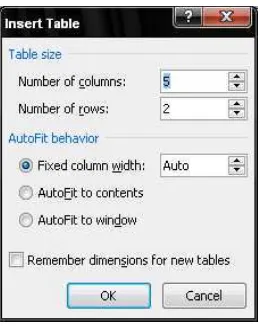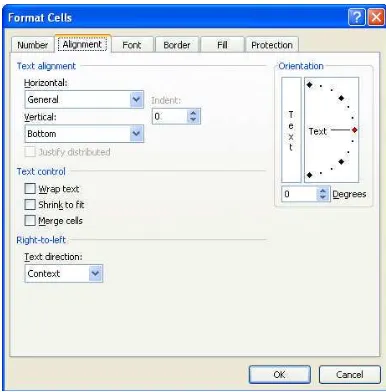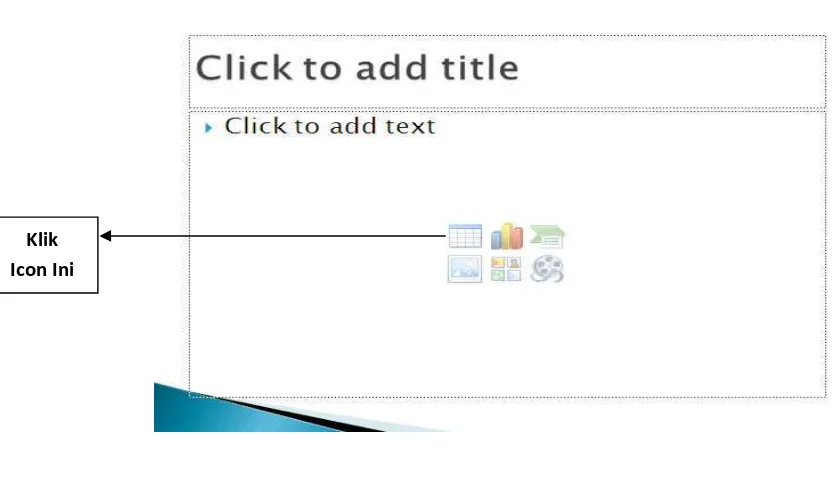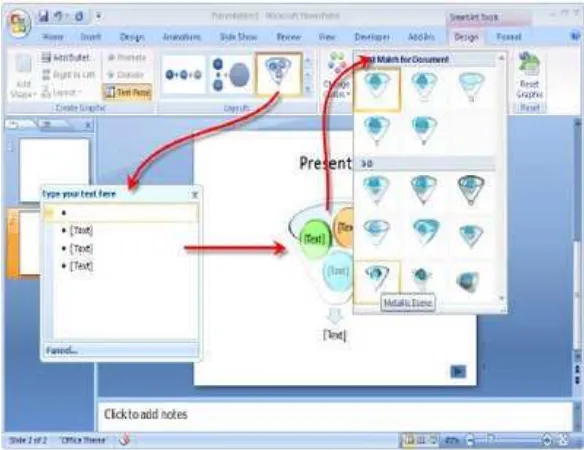PERTEMUAN 1
PENGENALAN MICROSOFT OFFICE WORD 2007
Microsoft Office Word 2007 merupakan program aplikasi pengolah kata (word processor) yang yang biasa digunakan untuk membuat laporan, dokumen berbentuk surat, brosur, table, dan masih banyak lagi dukumen-dokumen lain yang biasa dibuat dengan menggunakan Microsoft Office Word.
Microsoft Office Word 2007 merupakan pengembangan dari versi sebelumnya yang mengalami banyak perubahan dan perbaikan, sehingga lebih fleksibel digunakan di masa kini. Microsof Office Word juga menyediakan fasilitas penuh terhadap apa yang kita perlukan. Dengan fasilitasnya yang lengkap lengkap ini telah menghantarkan Microsoft Office Word 2007 sebagai program aplikasi pengolah kata yang mutakhir saat ini.
Berbeda dari versi sebelumnya seperti seperti Word 2000, XP dan 2003, Word 2007 tidak lagi menyediakan menu bar dengan pull downnya beserta toolbar-toolbar seperti formating, standar dan drawing, tetapi terdiri dari beberapa tab yang terdiri dari beberapa grup yang masing-masing grup terdiri dari beberapa perintah singkat/icon.
1. Mengenal Microsoft Office Word 2007
Pada bab ini akan diuraikan tentang perkenalan terhadap Microsoft Office Word 2007 seperti membuka dan menutup jendela Word 2007, menyimpan dan membuka file, membuat dokumen baru, mengenal jendela Word 2007 dan mengenal dasar pengetikan yang merupakan langkah awal yang benar-benar harus dikuasai dalam mempelajari Microsoft Office Word 2007.
1.1 Memulai Aplikasi Microsoft Office Word 2007 Untuk membuka Microsoft Word caranya adalah:
Klik Tombol Start yang ada di taskbar.
Pilih menu All Program dan muncul sejumlah menu.
Kita juga bisa membuka aplikasi Microsoft Office Word 2007 menggunakan shorchut di desktop dengan cara mengklik dua kali tombol mouse pada Microsoft Office Word 2007. Adapun untuk membuat shorchut tersebut adalah:
Klik Tombol Start yang ada di taskbar lalu pilih All Program
Sorot Microsoft Office dan klik kanan pada Icon Microsoft Office Word 2007.
Ketika muncul sejumlah menu, klik Send To dilanjutkan dengan mengklik Desktop (create shorchut).
1.2 Tampilan Jendela Microsoft Office Word 2007 Berikut adalah tampilan jendela Microsoft Office Word 2007 :
Tombol Microsoft Office, hampir sama dengan menu file pada Microsoft Word versi sebelumnya (2000, XP, dan 2003). Berisi menu new, open, save, print, dan sebagainya.
Toolbar Quick Access, yang secara default toolbar ini menyediakan tombol Save, Undo, dan Repeat. Namun dapat ditambah dengan mengklik gambar panah (drop down) di ujung kanan toolbar ini dan tandai yang belum ditampilkan atau klik More Commands. Contohnya toolbar pada gambar 1.2.
Title bar, yang terletak paling atas pada jendela word. Title bar ini menampilkan nama dokumen yang sedang kita buka. Untuk dokumen yang belum disimpan/diberi nama maka Microsoft Word akan menampilkan file tersebut dengan nama Document 1, 2, 3 dan seterusnya.
Ribbon,Berisi beberapa tab yang berisi beberapa group icon.
Scroll bars, Berfungsi untuk menggeser layar kerja. Jika ingin menggeser layar kerja ke kiri atau ke kanan gunakan horizontal scroll bar, atau menggeser layar kerja ke atas dan ke bawah gunakan vertical scroll bar.
Ruler, Bagian ini berfungsi sebagai alat bantu dalam penentuan margin (batas) dari lembar kerja, garis, tabulasi dan lain-lain.
Status bar, memberikan informasi tentang letak insertion point, halaman, section, jumlah halaman, dan bahasa yang digunakan.
Tombol View. Tombol ini berfungsi untuk merubah tampilan dokumen seperti print layout, fullscreen layout, web layout, out line dan draft.
Kontrol Zoom. Digunakan untuk menentukan ukuran tampilan lembar kerja di layar pada jendela word.
2. Mengoperasikan Microsoft Word
2.1 Membuat Dokumen BaruJika kita baru memulai mengoperasikan Microsoft Word, biasanya akan langsung ditampilkan dokumen kosong yang siap untuk ditulisi. Namun, jika komputer tidak secara otomatis menyediakan dokumen kosong, ada 2 cara yang dapat menjadi alternatif dalam membuat dokumen baru.
1. Click icon atau tekanAlt+F NewBlank Document 2. TekanCtrl+Npada keyboard
2.2 Membuka File yang sudah Tersimpan
Ada beberapa cara untuk membuka file yang telah tersimpan dalam folder komputer kalian, antara lain :
1. Click icon atau tekan Alt+FOpen 2. Tekan Ctrl+Opada keyboard
2.3 Menyimpan Dokumen
Segera setelah memulai penulisan sebuah dokumen sedapat mungkin dilakukan penyimpanan. Hal ini bertujuan untu menghindari dari hilangnya dokumen.
Ada beberapa cara untuk menyimpan file dalam folder komputer kalian, antara lain: 1. Click icon atau tekanAlt+FSave As
2. Klik icon Save pada ribbon 3. TekanCtrl+Spada keyboard
Kemudian akan ditampilkan kotak Dialog Save As. Ketikkan nama file dokumen anda, dan Click Save.
2.4 Menutup File Dokumen
2.5 Menutup Jendela Microsoft Word
Pada saat menutup jendela Microsoft word, anda pastikan terlebih dahulu bahwa dokumen telah tersimpan dengan benar.
1. Click icon atau tekanAlt+FExit Word
2. Click pada kanan atas dari jendela Microsoft Word
3. Melakukan Pengeditan Teks
Jika anda membuat kesalahan selama penulisan teks, Anda dapat memperbaikinya dengan : 1. Tekan tombolBacksSpacepada keyboard untuk menghapus satu karakter di kiri
titik sisip.
2. Tekan tombol Delete pada keyboard untuk menghapus karakter di kanan titik sisip.
3. TekanCtrl+Ypada keyboard, untuk melakukan pengualangan teks (repeat). 4. Tekan Ctrl+Z pada keyboard atau klik icon Undo pada ribbon, untuk
menghapus teks
5. Untuk pindah ke baris baru tanpa menyisipkan sebuah tanda paragraf, tekan tombolShift+Enter.
3.1 Mengcopy Teks
Untuk meng-copy teks yang anda pilih ke lokasi lain, lakukan :
1. Block teks yang akan anda copy 2. Click icon copy pada ribbon 3. Click icon paste pada ribbon
Selain cara copy-paste di atas, ada juga cara lain dengan menggunakan keyboard. Untuk mengcopy gunakanCtrl+Csedangkan untuk paste gunakanCtrl+V.
3.2 Memformat Teks
Anda dapat mengatur format teks dengan menggunakan salah satu cara berikut ini :
1. Block teks yang akan anda format, kemudian atur formatnya sesuai yang anda inginkan. 2. Tempatkan kursor pada posisi awal kemudian mengatur formatnya. Dengan cara ini,
Untuk mengatur teks anda dapat menggunakan grup Fontyang ada pada ribbon.
3.3 Mengatur Perataan Teks Paragraf
Perataan teks dalam paragraf dapat dilakukan dengan posisi rata sisi kiri (left-align), rata sisi kanan (right-align), ditengah (center) dan rata sisi kiri dan kanan (justify).
3.4 Mengatur Indentasi
Anda dapat mengatur indentasi paragraf terhadap margin kiri, margin kanan atau keduanya. Anda juga dapat membuat indentasi hanya pada baris pertama.
3.5 Mengatur Jarak Spasi Baris
Apabila diperlukan, Anda dapat mengatur jarak spasi dari baris agar masing -masing baris mempunyai jarak yang cukup dan sesuai dengan kebutuhan.
Latihan:
Buatlah paragraf di bawah ini dengan spesifikasi: Spasi = 1.5
Tipe huruf = Times New Roman Size huruf = 12
Mengubah jenis huruf
Mengubah
ukuran huruf Mewarnai font
Menambahkan efek pada font Mengatur style
Dari teks tersebut, lakukan hal berikut:
Tekan hotkeyCtrl+S, apa yang terjadi?
Kembali ke teks, tekan hotkeyCtrl+A, apa yang terjadi?
Klik pada toolbar change case, lalu klik pada sentence case, apa yang terjadi pada karangan tersebut?
Klik pada toolbar change case, lalu klik pada lowercase, apa yang terjadi pada karangan tersebut?
Klik pada toolbar change case, lalu klik pada uppercase, apa yang terjadi pada karangan tersebut?
Klik pada toolbar change case, lalu klik pada capitalize each word, apa yang terjadi pada karangan tersebut?
Klik pada toolbar change case, lalu klik pada toggle case, apa yang terjadi pada karangan tersebut?
Blok hanya pada kata “Perkenalkan ya”, lalu tekan hotkeyctrl+x, apa yang terjadi?
Pindahkan kursor ke sebelah kata “Momon”, lalu tekan hotkeyctrl+v, apa yang terjadi?
Lalu tekan hotkeyctrl+zsebanyak 2 kali, apa yang terjadi? Apa fungsi hotkey ctrl+z?
Blok kembali pada kata “Perkenalkan ya”, lalu tekan hotkeyctrl+c, pindahkan kursor ke sebelah kata “Momon”,lalu tekan hotkeyctrl+v, apa yang terjadi? Apa perbedaan hotkeyctrl+xdenganctrl+c?
Apa fungsi hotkeyctrl+v?
PERTEMUAN 2
Melakukan Pengaturan Pada Halaman
2.1 Membuat Bingkai Pada Halaman
Untuk mempercantik dokumen, kita bisa menambahkan bingkai pada halaman dengan cara: Tandai teks yang akan diberi bingkai
Klik menu Page Layout lalu klik Page border pada grup Page Background yang akan menampilkan kotak dialog border and shading
Klik tab Page Borders
Lakukan Pengaturan pada:
Kotak pilihan style, adalah untuk memilih jenis garis yang ingin digunakan. Kotak pilihan Color, adalah untuk memilih warna bingkai yang diingikan. Kotak pilihan Width, adalah untuk memilih lebar bingkai yang diingikan.
Kotak pilihan Art, adalah untuk memilih jenis bingkai lain apabila tidak ingin menggunakan garis.
Pada kotak pilihan Apply to:, tentukan kemana penerapan yang akan digunakan misalnya teks atau paragrap.
Pastikan pada setting yang terpilih bukan pilihan none (bisa Box, Shadow, dll) lihatlah hasilnya pada preview.
Klik OK
2.2 Ukuran, Orientasi dan Batas Pinggir Kertas
a) Untuk menentukan ukuran kertas dan batas pin ggir kertas (margin), langkah-langkahnya:
Klik tab Page Layout.
Apabila tidak ditemukan ukuran yang diinginkan klik more paper size yang akan memunculkan kotak dialog Page Setup Lalu tentukan:
Lebar kertas pada kotak pilihan Width Tinggi kertas pada pilihan Height.
Pada pilihan Apply to: tentukan penerapan yanga akan digunakan apakah seluruh dokumen atau dari halaman aktif sampai akhir.
Lalu klik OK.
b) Untuk menentukan Orientasi kertas langkah -langkahnya:
Masih di tab Page Layout dan grup Page Setup, klik perintah Orientation
Lalu klik di salah satu pilihan orientasi meliputi potrait untuk orientasi tegak dan landscape untuk orientasi mendatar.
c) Untuk menentukan batas pinggir kert as (margin), langkah-langkahnya:
Masih di tab Page Layout dan grup Page Setup, klik perintah Margin lalu klik ukuran margin yang dikehendaki.
Apabila tidak ditemukan ukuran yang diinginkan klik custom margin yang akan memunculkan kotak dialog Page Setup, Lalu tentukan:
Pada kotak pilihan Top tentukan lebar margin atas. Pada kotak pilihan Bottom tentukan lebar margin bawah. Pada kotak pilihan Left tentukan lebar margin kiri. Pada kotak pilihan Right tentukan lebar margin kanan.
Pada kotak pilihan Gutter tentukan lebar penjilidan dan pada kotak pilihan Gutter position tentukan letak penjilidan apakah dikiti, diatas atau di kanan (apabila menggunakan penjilidan). Perintah ini diabaikan saja apabila tidak ingin menggunakan penjilidan.
Pada pilihan Apply to: tentukan penerapan yanga akan digunakan apakah seluruh dokumen atau dari halaman aktif sampai akhir.
Catatan:
Kita juga bisa langsung mengatur ketiga-tiganya (Ukuran, Orientasi dan Batas Pinggir Kertas) secara langsung menampilkan kotak dialog page setup dengan cara:
Klik perintah untuk memunculkan kotak dialog Page Setup di sudut kanan bawah grup page setup, maka muncul kotak dialog page Setup dan yang aktif margin
Pada tab margin, lakukan pengaturan terhadap margin dan orientasi. Pada tab paper size, lakukan pengaturan pada ukuran kertas
Klik OK.
2.3 Header dan Footer
Header (catatan kepala) adalah teks yang khusus diletakkan dibagian atas halaman yang akan selalu tampil pada setiap halaman. Sedangkan Footer (catatan kaki) kebalikan dari header. Header dan footer ini sering dibuat untuk memberikan keterangan dari naskah yang diketik.
Klik Tab insert.
Ketikkan teks yang untuk header/footer sesuai dengan keinginan kita.
Untuk pindah ke footer (ketika membuat header) klik perintah go to foote. Lalu Ketikkan teks untuk footer
Untuk pindah ke header (ketika membuat footer) klik perintah go to header. Lalu Ketikkan teks untuk header
Setelah selesai klik close header and footer (Gambar 4.4 d) atau klik ganda diluar kotak header dan footer untuk keluar dari format ini.
Untuk mengedit header/footer tinggal klik perintah Header atau Footer pada Grup Header & Footer lalu klik edit header/footer.
Dan untuk menghapusnya, klik perintah kembali Header atau Footer pada Grup Header & Footer lalu klik Remove header/footer.
2.4 Footnone/Endnote
Footnote/Endnote adalah catatan kaki yang digunakan untuk memberikan komentar sebuah kata yang ada pada dokumen. Biasanya ditandai dengan nomor. Hanya saja Footnote/Endnote ini tidak akan tampil di setiap halaman . untuk Footnote, komentar akan tampil di bawah halaman tempat kata yang diberi komentar itu berada. Sedangkan pada Endnote, komentar akan tampil di akhir dokumen.
Langkah-langkah untuk membuat footnote/endnote: Klik pada kata yang akan diberi catatan kaki.
Untuk footnote Klik tab References lalu klik perintah Insert Footnote pada grup footnotes.
Dan untuk endnote, masih di tab References klik perintah Insert Endnote .
Lalu ketikan komentar dari kata tersebut.
Pada kotak pilihan location, tentukan dimana catatan kaki akan ditempatkan.
Pada pilihan format tentukan jenis penandaan nya apakan dengan format number pada number format (tersedia beberapa pilihan) atau tanda lain pada Custom Mark (bisa dengan karakter khusus dengan memilih tombol Symbol).
Pada pilihan start at, tentukan nomor awal catatan kaki dimulai (bila menggunakan format nomor).
2.5 Penomoran Halaman
Untuk memberikan penomoran halaman, langkah-langkahnya:
Klik tab insert lalu klik page number pada grup header & footer.
Lalu tentukan letak pen omoran dengan menyorot salah satu pilihan pada drop down (misal Top of page) lalu klik salah satu lay out yang ditampilkan (misal plain number 2).
Untuk memilih format lain pada page number, klik format page number masih di perintah page number maka keluar kotak dialog page number format.
Tentukan format yang diinginkan pada pilihan number format lalu dari nomor berapa dimulainya penomoran pada pilihan start at:
PERTEMUAN 3
MENYISIPKAN OBJEK LAIN PADA WORD
3.1 Menyisipkan Simbol dan Rumus Matematika.
Adakalanya kita merasa kesulitan apabila harus memasukkan rumus dan simbol matematika seperti kuadrat ( ) dan sebagainya. Namun dengan Equation kita dapat mengatasi kesulitan itu. Cara menggunakan Equation adalah:
Klik tab insert lalu klik Equation pada grup Symbols.
Maka dalam dokumen disediakan kotak khusus untuk memasukkan equation yaitu
Pada equation tools, yaitu tab design yang design yang muncul ketika insertion
point berada di dalam kotak equation , dan terdiri dari
grup tools, symbols dan structures, kita dapat memilih pada salah satu bentuk rumus atau simbol yang diinginkan ataupun melakukan pengaturan lain.
Setelah semuanya selesai, klik diluar kotak equation 3.2 Menyisipkan Teks Indah
Kita dapat menyisipkan variasi teks yang sangat indah dan warna-warna atau design yang menarik dengan cara:
Klik tab insert lalu klik icon Word Art pada grup illustration. Pilihlah jenis variasi yang diingikan pada ta mpilan preview
Ketikkan teks yang akan disisipkan. Lalu klik OK
Setelah teks disisipkan, kita dapat melakukan pengaturan WordArt menggunakan WordArt Tools yaitu tab Format yang muncul ketika teks yang disisipkan tersorot.
Mengedit teks Merubah style Efek 3 dimensi Posisi Kedudukan teks den gan WordArt
Menentukan spasi Efek bayanga n Merotasikan objek
Warna isi teks Bentuk teks Ukuran objek Format WordArt Orientasi Teks Perataan Warna garis tepi teks Pengaturan efek bayangan
Membuat seluruh teks semuanya rata
3.3 Menyisipkan Gambar dari Clipt Art
Microsoft Office Word 2007 juga menyediakan file gambar yang disediakan bersama paket Microsoft Office dan kita dapat menyisipkannya kedalam dokumen dengan cara:
Klik tab insert lalu klik icon CliptArt pada grup illustration.
Pada jendela Clip Art (muncul sebelah kanan), di kotak Search for, ketik kata
yang berkaitan dengan clipt art, atau langsung saja klik Go untuk memunculkan gambar yang ada.
Klik pada gambar yang tampil.
Tutup dengan menekan tombol close pada task pane Clipt Art .
3.4 Menyisipkan Gambar Dari File Gambar
File gambar yang kita simpan di hardisk, flash disk, disket, CD, dsb. dapat disisipkan ke dalam dokumen yang sedang kita kerjakan dengan cara:
Klik tab insert lalu klik icon picture pada grup illustration
Kita dapat melakukan pengaturan tampilan pada gambar menggunakan Picture Tools yaitu tab Format yang muncul ketika gambar yang disisipkan tersorot.
Pencahayaan bentuk gambar garis tep i gambar Memotong ga mbar
Memutar gambar
Mode warna Merubah gambar Style Efek gambar Posisi Ukuran Kedudukan ga mbar dengan teks
Gambar 5.5 3.5 Menyisipkan Gambar Berbetuk Sederhana
Untuk menyisipkan gambar berbentuk sederhana (bangun datar) seperti segi empat, segitiga, segi lima, bintang, lingkaran, dsb. Langkah-langkahnya:
Klik tab insert lalu klik icon Shapes pada grup illustration. Lalu pilih bentuk yang diinginkan.
Pointer mouse akan berbentuk palang (+).
Klikkan mouse pointer di salah satu posisi dimana gambar disisipkan lalu tarik (masih tetap di klik) ke posisi lain sampai ukuran yang diinginkan.
PERTEMUAN 4 MENYISIPKAN TABEL
4.1 Menyisipkan Tabel Baru
Microsoft Office Word 2007 juga dapat menyisipkan objek berbentuk tabel ke dalam dokumen dengan cara:
Klik tab insert lalu klik icon table pada grup tables. Lalu sorot banyaknya kolom dan baris yang akan disisipkan.
Apabila kolom dan baris pada tabel yang disisipkan dalam jumlah banyak, maka setelah menekan icon table dilanjutkan dengan menekan insert table yang akan menampilkan kotak dialog Insert Table.
Pada number of columns, tentukan banyak kolom yang akan disisipkan. Pada number of rows, tentukan banyak baris yang akan disisipkan.
4.2 Menyisipkan Baris Atau Kolom Baru
Apabila dalam tabel yang telah dibuat terdapat kekurangan baris atau kolom maka kita dapat menyisipkan kolom atau baris baru.
Sorot kolom/baris pada tabel yang akan disisipi dengan kolom atau baris baru.
Pada Table Tools, klik tab Layout. Pada grup Rows & Columns kita dapat memilih pilihan berikut:
4.3 Menghapus Sel, Baris, Kolom Atau Tabel
Apabila dalam tabel yang kita buat ada kelebihan sel, baris ataupun kolom, maka kita bisa menghapus sel, kolom atau baris itu, juga kita bisa langsung menghapus seluruh tabel yang ada dengan cara:
Sorot kolom atau baris yang akan dibuang.
Pada Table Tools, klik tab Layout. Pada grup Rows & Columns , klik perintah delete dan kita dapat memilih pilihan berikut :
o Delete Cells untuk menghapus sel yang ditempati insertion point. o Delete Columns untuk menghapus kolom yang tersorot.
o Delete Rows untuk menghapus baris yang tersorot.
o Delete Table untuk menghapus tabel yang ditempati insertion point.
4.4 Merubah Peraataan/Posisi Teks Pada Setiap Sel
Teks yang kita masukkan ke dalam tabel dapat diatur perataannya dengan menggunakan alligment pada tab Home di grup Paragraph, namun itu hanya untuk perataan horizontal saja. Kita juga dapat menggunakan perataan tersebut sekaligus memposisikan teks berada di bagian atas sel, bagian tengah sel ataupun bagian bawah sel. Langkah-langkahnya:
Sorot beberapa sel yang akan dirubah perataan/posisinya.
4.5 Mengabungkan sel
Untuk menggabungkan beberapa sel menjadi satu, langkah-langkahnya: Sorot beberapa sel yang akan digabung.
Klik perintah Merge Cells pada Pada Table Tools, di tab Layout dan grup Merge.
4.6 Orientasi teks
Untuk mengatur orientasi/arah teks pada tabel langkah-langkahnya: Sorot teks pada tabel yang akan dirubah orientasinya.
Pada Table Tools, di tab Layout dan grup Alligment (gambar 6.4), kita dapat
menekan perintah Text Direction dan lakukan beberapa kali sehingga arah teks sesuai dengan keinginan kita.
4.7 Sortasi data
Kita dapat mengurutkan data yang berada dalam tabel dengan cara: Sorot data pada tabel yang akan diurutkan.
Pada Table Tools, kemudian tab Layout dan Grup Data, klik perintah Sort.
Dan akan memunculkan kotak dialog Sort seperti berikut:
Pada sort By, kita dapat menentukan kolom mana yang akan diurutkan.
Tandai pilihan Ascending untuk mengurutkan dari A s/d Z atau dari terkecil sampai terbesar, dan Descending untuk kebalikannya.
Pada then by, bisa digunakan apabila akan mengurutkan dari kolom yang lain.
4.8 Mencetak Dokumen
Setelah mengetik dan mempercantik dokumen yang kita buat kita dapat mencetak dokumen tersebut ke media berupa kertas (hard copy).
Dalam dunia komputer dikenal istilah hardcopy dan softcopy, yang masing-masingnya berfungsi untuk mencetak dokumen. Softcopy adalah mencetak dokumen ke layar monitor, sedangkan hardcopy adalah mencetak dokumen melalui printer.
a. Mencetak Ke Layar (Print Preview)
Mencetak dokumen ke layar monitor berupa preview biasanya dilakukan sebelum mencetaknya ke kertas, untuk mengetahui apakah dokumen yang dibuat telah sempurna atau belum, apabila ada kekurangan, kita dapat memperbaikinya. Adapun langkah-langkahnya:
Klik tombol Microsoft Office , lalu sorot Print (jangan dulu di klik). Maka muncul beberapa pilihan di sebelah kanannya (ga mbar 7.1 a)
Klik Print Preview. Maka tampilan preview ditampilkan (gambar 7.1 b).
Kita bisa langsung mencetak ke kertas dengan menekan perintah print pada grup print, mengatur kembali ukuran margin dan kertas pada grup page setup, atau tampilan pada grup Zoom, dan mengatur pilihan lain pada grup Preview.
Klik Close Print Preview untuk menutup Preview.
b. Mencetak Ke Kertas
Untuk mencetak dokumen, langkah-langkahnya:
Pada tab Name, kita dapat memilih jenis printer yang aktif di komputer dengan mengklik tanda panah yang terdapat disebelah kanan option ini.
Kita juga bisa mencetak dokumen ini ke file dengan cara menandai option print to file. Pada tab page range ada tiga alternatif pencetakan yang disediakan oleh Microsoft Word.
o ALL, berfungsi untuk mencetak seluruh isi dokumen.
o Current page, berfungsi untuk mencetak halaman dokumen yang sedang aktif saja (halaman yang aktif ditentukan oleh posisi insertion point pada saat pencetakan).
o Pages, berfungsi untuk mencetak halaman tertentu dari suatu dokumen dengan mengetikan nomor halaman dokumen yang akan dicetak dan dipisahkan dengan tanda koma. Contoh kita akan mencetak halaman 1,2,5. dan 10, maka pada kolom page range isikan 1,2,5,10. Jika ingin mencetak dokumen pada range tertentu, misalnya ingin mencetak halaman 2 sampai halaman 10 maka cukup ketik 2-10, atau 1,2,5-10 jika ingin mencetak halaman 1,2 dan halaman 5 sampai 10.
Tab copies digunakan untuk menentukan jumlah salinan (copian) dari dokumen yang akan dicetak. Jika kita mencetak 5 rangkap maka isilah dengan angka 5.
Option properties dapat digunakan untuk menset jenis kertas, kualitas pencetakan, dan lain-lain.
Pada option print what isikan document jika ingin mencetak dokumen.
Option prints dapat kita pilih alternatif pencetakan, apakah hanya mencetak halaman ganjil saja (odd) atau genap saja (event) saja, atau keduanya (all pages ranges).
Klik OK untuk melakukan proses pencetakan.
MICROSOFT EXCEL
I. Mengenal Microsoft Excel
Microsoft Excel, untuk selanjutnya disingkat Excel, adalah program aplikasi yang
banyak digunakan untuk membantu menghitung, memproyeksikan, menganalisa, dan
mempresentasikan data. Disini kita akan banyak bersinggungan dengan metode-metode
pembuatan tabel dan grafik yang sangat dibutuhkan sekali dalam penyusunan data-data
perusahaan, hasil-hasil penelitian, maupun dalam pembuatan makalah pribadi.
II. Bekerja dengan Microsoft Excel
A. Lembar Kerja Microsoft Excel
Sebelum mulai memasuki pembahasan Microsoft Excel, ada baiknya kita mengenal lebih dulu tampilan Microsoft Excel itu :
B. Memindahkan Penunjuk Sel (Cell Pointer)
Ada beberapa cara untuk memindahkan cell pointer. Untuk lengkapnya silahkan
lihat table dibawah.
Baris (Row)
Ribbon
Baris Rumus
Kolom(Column) Petunjuk Sel (Sel Pointer)
Tab Lembar Kerja
Tombol Keterangan
Enter Pindah satu sel ke bawah
Home Pindah ke kolom A pada posisi baris yang aktif
Ctrl + Home Pindah ke sel A1 pada lembar kerja yang aktif
Ctrl + End Pindah ke posisi sel terakhir yang sedang digunakan
PgUp Pindah satu layer ke atas
PgDn Pindah satu layer ke bawah
Alt + PgUp Pindah satu layer ke kiri Alt + PgDn Pindah satu layer ke kanan
Ctrl + PgUp Pindah dari satu tab lembar kerja ke tab lembar kerja berikutnya
Ctrl + PgDn Pindah dari satu tab lembar kerja ke tab lembar kerja sebelumnya
C. Memasukkan Data ke Lembar Kerja
Berbagai jenis data dapat dimasukkan ke dalam lembar kerja seperti teks, nilai, tanggal, jam dan lain sebagainya. Untuk memasukkan data ke dalam suatu sel, dapat mengikuti langkah berikut ini :
1. Pilih atau klik sel tempat anda akan memasukkan data 2. Ketikkan data yang ingin dimasukkan
3. TekanEnteratau tombol arah panah atau tombolPgUpdanPgDn
D. Memperbaiki Kesalahan Pengetikan
Bila ada kesalahan pengetikan data, anda dapat memperbaikinya dengan mengikuti langkah-langkah berikut ini :
Pilih sel yang datanya ingin diperbaiki, lalu tekanF2.Atau klik tombol kiri mause 2 kali pada sel yang datanya ingin diperbaiki.
Selanjutnya perbaiki data yang salah tersebut dan tekan tombolEnterbila sudah selesai.
E. Mengatur Lebar Kolom Sesuai Data Terpanjang
F. Mengatur Tinggi Baris
Arahkan pointer mouse pada batas bawah baris yang akan diubah hingga tanda plus warna putih berubah menjadi tanda panah dua arah.
Catatan :Bila ingin mengubah tinggi sederet baris, terlebih dahulu bloklah baris yang akan diubah tingginya, kemudian tempatkan pointer mouse ke batas bawah salah satu baris tersebut.
Klik tombol kiri mouse, dan sambil terus menekan mouse, geser(drag)-lah mouse hingga tinggi baris sesuai yang diinginkan.
G. Mengatur Format Tampilan Huruf
Data yang ketikkan pada lembar kerja dapat ditampilkan dengan berbagai bentuk untuk memudahkan dan membuat variasi dalam lembar kerja anda. Bentuk huruf (font), ukuran huruf (size), garis bawah (underline), warna huruf (color) dan efek khusus lainnya dapat anda tambahkan dalam data anda.
Setidaknya ada dua cara dalam melakukan format huruf dapat ditempuh melalui perintah yang ada di baris Ribbon.
1. Format Melalui Mouse
Sorot sel atau range yang akan anda format Klik tombol kanan mouse
2. Format melalui Ribbon
Sorot sel atau range yang akan anda format Klik pada bagian RibbonHome
Untuk melakukan format huruf dapat dilakukan di pada Toolbar bagianFont
Jenis2 Perintah Toolbar untuk Melakukan Format Tampilan Huruf
Toolbar Jenis Perintah Keterangan Fungsi
Text Font Memilih bentuk huruf (font)
Font Size Mengubah ukuran huruf (size)
Bold Menampilkan huruf tebal (bold)
Italic Menampilkan huruf miring (italic)
Underline Memberi garis bawah (underline)
Font Color Memilih warna huruf (font color)
H. Meratakan Tampilan Data
Bila diperlukan, anda dapat mengatur tampilan data yang tersimpan pada suatu sel atau range tertentu agar posisinya ditampilkan rata kanan, kiri, di tengah sel atau di tengah beberapa kolom tertentu.
Meratakan Data dengan menggunakan Format cells
a. Sorotlah sel atau range yang akan anda ubah tampilan datanya b. Pilih dan klik kanan, kemudian pilihformat cells
c. Pada kotak dialog tersebut, klik tabAlignment d. Lakukan pemilihan sesuai keinginan anda pada kotak :
Vertical : digunakan untuk memilih perataan secara vertical. Pilihan yang dapat dilakukan adalah Top (rata atas), Center (rata tengah), Bottom (rata bawah), Justify (seluruh data ditampilkan pada sel secara penuh).
Horizontal :beberapa pilihan yang dapat dilakukan adalah
General Huruf ditampilkan rata kiri dan angka rata kanan Left (Indent) Data ditampilkan rata kiri
Center Data ditampilkan rata tengah
Right Data ditampilkan rata kanan
Fill Mengisi seluruh sel dengan mengulang data Justify Data ditampilkan pada sel secara penuh Center Across Selection Data ditampilkan di tengah2 beberapa kolom
Orientation :untuk mengatur orientasi data dan derajat kemiringannya. e. KlikOK
I. Memasukkan Rumus
Kita dapat memasukkan rumus yang berupa instruksi matematika ke dalam suatu sel pada lembar kerja. Operator hitung yang dapat digunakan diantaranya adalah + (penjumlahan), - (pengurangan), * (perkalian), / (pembagian), % (persentase) dan ^ (perpangkatan).
Untuk mengisi sel E5 yakni Total Upah yang Diterima, dapat ditempuh dengan beberapa cara.
1. Menulis Rumus dengan Menggunakan Angka Tetap
Tempatkan penunjuk sel pada posisi yang diinginkan (dalam contoh ini E5) Ketik rumus “=48*3500” pada kolom baris rumus dan tekanEnter.
Catatan : Penulisan rumus selalu diawali dengan lambang sama dengan (=).
2. Menulis Rumus dengan Referensi Sel
Tempatkan penunjuk sel pada posisi yang diinginkan (dalam contoh ini E5) Ketik rumus “=E3*E4” pada kolom baris rumus dan tekanEnter.
Catatan : Dengan menggunakan cara ini, bila data di sel E3 &(atau) E4 diubah, maka hasil di sel E5 pun akan ikut berubah.
3. Menulis Rumus dengan Cara Menunjuk
Dengan menggunakan keyboard atau mouse :
a. Tempatkan penunjuk sel pada posisi yang diinginkan (dalam contoh ini E5) b. Ketik “=” pada kolom baris rumus
c. Pilih atau klik sel E3, lalu ketik “*” d. Pilih atau klik sel E4 lalu tekan Enter.
J. Memasukkan Rangkaian Data
Microsoft Excel 2007 menyediakan fasilitas AutoFill untuk memasukkan data yang berjenis Numerik (konstanta, tanggal atau jam) atau label (Nama bulan dan Hari yang mengikuti cara internasional). Kita dapat memasukkan rangkaian data berurut dalam arah vertical (ke bawah) atau horizontal (ke kanan).
Contoh memasukkan rangkaian data berjenis Numerik : a. Konstanta / Angka (Numeric)
Ketik angka1di selA1 dan angka2di selA2 Sorot range A1:A2
Letakkan pointer pada fill handel pada sudut kanan bawah sel, sehingga bentuk pointer berubah menjadi tanda plus (+)
Lalu drag (geser) fill handel ke bawah missal ke sel A12
+
Fill Handle
atau dapat juga dilakukan dengan cara lain :
Ketik angka 1
Letakkankan pointer pada fill handel.
Tekan tombolCtrllalu drag(geser)ke bawah.
b. Tanggal(Date)
Ketik tanggal1-0ct-07 di sel B1
Lalu drag fill handel tersebut ke sel tempat posisi akhir rangkaian data, misal selB12
c. Jam(Time)
Ketik jam7:00di sel CI
Contoh Memasukkan rangkaian data berjenisLabel
a. Nama Bulan(Month)
Ketik di selD1,misalJanuary atauJan
Lalu drag fill handel tersebut ke sel tempat posisi akhir rangkaian data, misal sel D12
b. Nama Hari(Day)
Ketik di sel El,misalSundayatauSun
Lalu drag fill handel tersebut ke sel tempat posisi akhir rangkaian data, misal sel E12
Contoh-contoh rangkaian data di atas, adalah memasukkan data berurut dengan interval otomatis. Anda dapat mengatur jarak interval pada data berurut yang ingin kita masukkan ke dalam lembar kerja.
Pemasukkan urutan data dengan interval yang kita tentukan sendiri memerlukan dua data awal. Data awal pertama ditempatkan pada sel pertama sedangkan data awal ke dua ditempatkan pada sel di bawahnya. Contoh rangkaian data dengan jarak interval ditentukan sendiri.
Misal Anda ingin membuat data Angka tahun dengan jarak interval 5
a. Pada data awal pertama ketik2000misal di selAl
b. Pada data awal kedua, ketik2005misal di sel A2
c. Sorot rangeA1:A2
d. Lalu drag fill handel tersebut ke sel tempat posisi
Latihan 1 : Kerjakan data dibawah ini pada Sheet-2 :
Petunjuk :
a. Untuk mengisi / memasukkan kolom NOdan TAHUNgunakan rangkaian data seperti yang telah diuraikan sebelumnya
b. Jumlahkan kolomTOTAL pada selG6dengan menggunakan rumus alternatif di bawah ini :
Ketik rumus berikut=C6+D6+E6+F6 Ketik rumus=SUM(C6:F6)
AktifkantabHome,padakelompok Editing,klik toolatau ikonSum atau tekanAlt diikuti dengan lalu sorot dari rangeB6:F6 lalu tekan tombolEnter.
Jika salah satu dari ketiga cara di atas telah dilakukan, lalu satin rumus tersebut ke bawah sampai range G10.
c. Jumlahkan data untuk kota Bandung dari tahun 2003-2007 di set C11 dengan rumus =SUM(C6:C10)lalu salin rumus sampai range G11
Latihan 2 :
Ketentuan :
a. Isilah kolomTOTAL HARGAdenganHARGAdikalikanUNIT
b. Isilah kolomDISCOUNTdenganTOTAL HARGAdikalikan 5 %
c. Isilah kolomHARGA BERSIHdenganTOTAL HARGAdikurangiDISCOUNT
JENIS-JENIS SEL
Rumus atau fungsi dapat disalin untuk mempercepat kerja Anda. Hasil salinan rumus atau fungsi sangat tergantung dari jenis sel yang terlibat di dalam rumus. Ada rumus yang apabila disalin, alamat selnya tidak berubah, ada pula rumus atau fungsi yang setiap kali disalin, rumus atau fungsi hasil salinan mengandung alamat sel yahg berbeda dari rumus atau fungsi aslinya.
Sel terdiri dari3 (tiga)jenis sel, antara lain :
1. Sel Relatifadalah apabila rumus atau fungsi disalin, maka alamat sel akanberubah sesuai dengan kolom dan barisnya.
Contoh sel relative :
=A1+B1=> jika rumus tersebut di salin ke bawah akan menjadi : =A2+B2
=A3+B3 =A4+B4 dst.
2. Sel Absolut adalah apabila rumus atau fungsi di salin, maka alamat sel tetap (tidak berubah). Dengan syarat sebelum kolom maupun baris diberi tanda $ (Dollar). Gunakan tombolF4agar alamat sel menjadi Absolut.
3. Semi Absolutadalah sel yang memiliki sifat absolut pada salah satu komponenya. Semi Absolut ada 2(dua)macam :
a.Absolut pada Kolom yaitu sel kolomnya tetap (absolut), sedangkan barisnya berubah. Dengan syarat sebelum kolom harus diberi tanda$(Dollar)
Contoh sel : =$B1
b. Absolut pada Baris yaitu sel barisnya tetap (absolut), sedangkan kolomnya berubah. Dengan syarat, sebelum baris harus diberi tanda$(Dollar).
Contoh sel : =B$1
Buatlah Daftar Penjualan BarangPT. AMANAH SENTOSAuntuk bulan Oktober 2009.
Data Masukan :
Data yang harus diketikkan adalah : a. Harga Barang
b. Persen Uang Muka c. Nama Pembeli d. Jumlah Unit
Layout Masukan :
Proses :
a. Nilai Pembelian= Jumlah Unit * Harga Barang b. Uang Muka= Nilai Pembelian * Persen Uang Muka c. Sisa Pembayaran= Nilai Pembelian - Uang Muka
d. Formatlah angka-angka tersebut ke dalam format Rupiah tanpa desimal serta aturlah penempatan teksnya agar sama dengan tampilan layout keluaran
Jawaban Soal Latihan :
a. Masukkan di selD8rumus=C8*$D$4lalu salin rumus tersebut ke rangeD8:D13 b. Masukkan di selE8rumus=D8*$D$5lalu salin rumus tersebut ke rangeE8:E13 c. Masukkan di sel F8rumus=D9-E9lalu satin rumus tersebut ke rangeF8:F13 d. Formatlah setD4dan range D 8:F13dengan menggunakan Format Currencyatau
Accountingtanpa desimal.
Latihan
Buatlah daftar pembayaran angsuran per Bulan untuk kredit pemilikan rumah dengan sistem bunga Flat
Data Masukan :
Data yang harus diketikan adalah :
a. Pokok pinjaman (gunakan masukkan rangkaian data / Data Series) b. Jangka Waktu Pinjaman (Tahun)
c. Bunga Per-Tahun (Flat)
Ketentuan Soal :
a. Besarnya pembayaran angsuran dengan bunga flat diperoleh dari rumus sebagai berikut:
(Pokok Pinjaman + Pokok Pinjaman * Bunga * Jangka Waktu) / Jangka Waktu 12 Bulan
b. Formatlah angka-angka tersebut serta aturlah penempatan teksnya agara sama dengan tampilan layout keluaran.
Layout Masukkan
MENGGUNAKAN FUNGSI DALAM EXCEL
FUNGSI DALAM EXCEL
Microsoft Excel 2007 telah menyediakan fasilitas yang berupa fungsi (function), seperti fungsi logika, date and time, matematika, statistic, financial, database, engenering, dan fungsi-fungsi yang lainnya.
Selain dapat memecahkan operasi yang lebih kompleks, fungsi ini dapat menyederhanakan operasi rumus yang rumit. Seperti fungsi untuk menjumlah, menghitung rat-rata, nilai tertinggi, terkecil, dan sebagainya. Setiap fungsi selalu diawali dengansama dengan (=).
- Fungsi Matematika
Yang termasuk kedalam fungsi Matematika dan Trigonometri (Math & Trig) antara lain : SIN, COS, TAN, LOG, SQRT, INT, ROUND, MOD, PI, SUM, SUMIF, dan lain sebagainya.
Contoh Latihan :
Buatlah fungsi Matematika di bawah ini pada Sheet 1 lalu ganti nama sheetnya menjadiMatematika.
Layout Masukan
Ketentuan Soal
Isilah kolom SIN, COS, TAN, SQRT, LOG, dan SUM Jawab :
a. Masukkan di selC4rumus =SIN(B4*PI()/180)lalu salin rumus tersebut ke range C4:C16 b. Masukkan di selD4rumus =COS(B4*PI()/180)lalu salin rumus tersebut ke range D4:D16 c. Masukkan di selE4rumus =TAN(B4*PI()/180)lalu salin rumus tersebut ke range D4:D16 d. Masukkan di selH4rumus =SQRT(G4)lalu salin rumus tersebut ke range H4:H12
- Fungsi Statistik
Yang termasuk fungsi Statistik (Statistical) diantaranya : MAX, MIN, AVERANGE, COUNT, COUNTIF, STDEV, VAR, FORECAST dan lain sebagainya.
Contoh Latihan :
Buatlah fungsi statistika berikut dibawah ini pada Sheet-2 lalu ganti nama Sheetnya menjadi Statistika
Layout Masukan
Ketentuan Soal :
a. Isilah kolom NILAI AKHIR dengan ketentuan :
Nilai Quiz*20% + Nilai UTS*30% + Nilai UAS*50%
b. Isilah kolom NILAI RATA-RATA, NILAI TERTINGGI, NILAI TERKECIL, JUMLAH DATA, menghitung Rata-rata dan jumlah Data berdasarkan Kriteria Nilai di atas 70.
Jawab:
a. Masukkan di sel H8 rumus =(E8*20%)+(F8*30%)+(G8*50%) lalu salin rumus tersebut ke range H8:H17
b. Masukkan di sel H18 rumus =AVERANGE(H8:H17) c. Masukkan di sel H19 rumus =MAX(H8:H17) d. Masukkan di sel H20 rumus =MIN(H8:H17) e. Masukkan di sel H21 rumus =COUNTA(H8:H17)
- Fungsi kalender
Buatlah fungsi kalender berikut di bawah ini pada sheet-3 lalu ganti nama sheetnya menjadiKalender
Layout Masukan
Petunjuk :
Isilah sel E6 unutk mengetahui Tanggal Jatuh Tempo berdasarkan Tanggal Mulai dan Jumlah Tempo Bulan? Jawab :
a. Masukkan rumus di sel E6 yaitu : =EDATE(C6,D6) sehingga muncul angka 39114
b. Lalu format tanggal Mulai dan tanggal jatuh tempo ke dalam format tanggal seperti yang tampak pad output keluaran
- Fungsi CHOOSE
Fungsi CHOOSE digunakan untuk memilih suatu data dalam daftar (List). Adapun bentuk CHOOSE adalah sebagai berikut:
=CHOOSE(Index_num,value1,[value2],…)
Untuk mengisi nama hari yang lahir hari apa, maka diketikan rumus berikut :
FUNGSI LOGIKA
Di dalam dunia kerja, sering kita jumpai permasalahan yang tidak dapat diselesaikan hanya dengan menggunakan perumusan sederhana. Bahkan sering terjadi suatu permasalahan dengan menawarkan beberapa alternatif
pemecahan tergantung pada ketentuan yang berlaku untuk masing-masing pemecahan. Permasalahan semacam ini di dalam Microsoft Excel dapat diselesaikan dengan menggunakan fungsi Logika.
Ekspresi atau pernyataan logika
Jika kita menggunakan operasi logika, biasanya dperlukan adanya ekspresi atau pernyataan logika. Untuk menggunakan ekspresi atau pernyataan logika, diperlukan salah satu operator relasi (operator pembanding).
Operator Relasi
OPERATOR RELASI ARTINYA
= Sama Dengan
< Lebih Kecil
> Lebih Besar
<= Lebih Kecil atau sama dengan
>= Lebih Besar atau sama dengan
<> Tidak sama dengan
Fungsi Logika AND
Fungsi AND akan menghasilkan TRUE, apabila argumennya BENAR, dan akan menghasilkan FALSE jika salah satu atau beberapa argumennya SALAH.
Bentuk umum penulisan operator logika AND
= AND(Ekspresi Logika-1, Ekspresi Logika-2,…, Ekspresi Logika-3)
Contoh Operator Logika AND :
Fungsi Logika OR
Fungsi OR akan menghasilkan TRUE (atau menjalankan pilihan) bila hasilnya BENAR, sebaliknya akan menghasilkan FALSE (atau tidak menjalankan pilihan) bila hasilnya SALAH.
Bentuk umum penulisan Operator Logika OR
Contoh Operator Logika OR :
Fungsi Logika IF
Fungsi logika IF yang sering digunakan di dalam pengambilan keputusan ada 2 (dua) fungsi, yaitu fungsi logika IF Tunggal dan IF Majemuk.
a. Fungsi Logika IF Tunggal
Fungsi IF Tunggal digunakan untuk menyelesaika suatu ekspresi logika yang mengandung beberapa perintah. Bentuk umum penulisan Fungsi Logika IF Tunggal
Artinya jika ekspresi logika bernilai BENAR, maka Perintah-1 yang akan dilaksanakan. Namun jika ekspresi logika bernilai SALAH, maka perintah-2 yang akan dilaksanakan.
Contoh Kasus Fungsi Logika IF Tunggal :
Ketentuan :
Isilah Kolom KET. dengan ketentuan sebagai berikut :
- Jika NILAI >= 60, maka isilah KET. dengan LULUS - Jika NILAI < 60, maka isilah KET. dengan GAGAL
Rumusnya adalah :
= IF(C4>=60,”LULUS”,”GAGAL”)
Atau rumusnya terbalik yang lebih kecil yang diuji
=IF(C4<60,”GAGAL”,”LULUS”)
Catatan:
Setiap penulisan data yang berbentuk string, seperti LULUS, GAGAL, dan lainnya yang bersifat string (label), harus diapit dengan tanda kutip (“).
b. Fungsi Logika IF Majemuk (IF Nested)
Fungsi logikaIF Majemukartinya di dalam fungsi logika IF dimungkinkan untuk memasukkan fungsi logika IF lagi. Hal ini bias terjadi apabila alternatif pemecahan yang ditawarkan lebih dari dua.
Bentuk umum penulisan Fungsi Logika IF Majemuk.
PERTEMUAN 9 FUNGSI STRING
1.1 Pengantar
Fungsi string (teks) yang sering disebut sebagai fungsi karakter memuat fungsi-fungsi yang dapat digunakan untuk mengoperasikan data yang berjenis karakter. Teks dapat berupa huruf (alphabetic), angka (numeric), gabungan antara huruf dan angka (alphanumeric), serta karakter-karakter khusus.
Di dalam penulisan formula, setiap data yang berupa teks, harus diapit dengan tanda petik(“). Pada umunya fungsi string atau teks digunakan untuk melengkapi fungsi-fungsi lain seperti fungsi logika dan fungsi lookup.
1.2 Fungsi Concatenate
Fungsi ini digunakan untuk menyambung beberapa data teks mennjadi satu teks. Selain menggunakan fungsi concatenate, untuk menyambungkan teks dapat juga menggunakan operator “&”.
Bentuk penulisan fungsi concatenate adalah sebagai berikut:
=CONCATENATE(teks1,teks2,teks3) Contoh :
=CONCATENATE(“harga”,”satuan”) menghasilkana teks “hargasatuan”). Atau dapat ditulis dengan perintah lain : = “harga”&”satuan”.
1.3 Fungsi Len
Fungsi ini digunakan untuk menghitung jumlah karakter yang terdapat dalam suatu data teks. Jumlah yang dihitung termasuk spasi kosong.
Bentuk penulisan fungsi len: =LEN(teks)
Contoh :
1.4 Fungsi REPT
Fungsi ini digunakan untuk mengulang-ulang teks pada suatu sel sebanyak yang kita inginkan : Bentuk penulisan fungsi Rept sebagai berikut :
=REPT(teks, jumlah pengulangan) 1.5 Fungsi LOWER
Fungsi ini digunakan untuk mengubah (konversi) seluruh teks kedalam huruf kecil Bentuk penulisan fungsi lower :
=LOWER(teks) Contoh :
=LOWER(“UNIVERSITAS KOMPUTER INDONESIA”) akan menghasilkan universitas komputer Indonesia
1.6 Fungsi UPPER
Fungsi ini hamper sama dengan fungsi lower, yaitu untuk mengubah (konversi) seluruh teks ke dalam huruf besar (capital).
Bentuk penulisan fungsi upper :
1.7 Fungsi LEFT
Fungsi left digunakan untuk mengambil sebagian data berjenis dari sebelah kiri sebanyak karakter yang diinginkan.
Bentuk umum penulisan fungsi LEFT :
=LEFT(teks,jumlah karakter)
Contoh:
=LEFT(“INDONESIA”,3)tampak hasilnya di layarIND
1.8 Fungsi RIGHT
Fungsi Right digunakan untuk mengambil sebagian data berjenis dari sebelah kiri sebanyak karakter yang diinginkan.
Bentuk umum pennulisan fungsiRIGHT :
=RIGHT(teks,jumlah karakter)
Contoh :
= RIGHT (“INDONESIA”,3)tampak hasilnya di layarSIA
1.9 Fungsi MID
Fungsi MID digunakan untuk mengambl sebagian data berjens teks mulai dari kedudukan tertentu sebanyak karakter yang diinginkan.
Bentuk umum penulisan fungsi MID :
=MID(Teks,Kedudukan mulai,Jumlah karakter)
Contoh :
1
FUNGSI LOOKUP DAN REFERENCE
Pada pertemuan sebelumnya dijabarkan bahwa untuk memilih salah satu dari beberapa alternatif jawaban yang ditawarkan, kita dapat memanfaatkan fungsi logika IF. Apabila kita memiliki alternatif jawaban yang cukup banyak untuk satu permasalahan, kita akan terasa sulit bila hanya menggunakan fungsi logika IF. Oleh karena itu, Microsoft Excel 2007 menyediakan fasilitas yang berupa fungsi Loopup untuk mengatasi pencarian data maupun referensi dalam suatu tabel.
Pada pertemuan ini, akan dibahas beberapa fungsi tertentu yang sering digunakan dalam kategori Lookup danReference,diantaranya adalah fungsiLookup. Fungsi Lookup membutuhkan sebuah tabel Lookupyang digunakan untuk menampung alternatif jawaban yang ditawarkan. Dengan menggunakan fungsiVLOOKUP dan fungsi HLOOKUP, kita dapat melacak alternatif jawaban yang sesuai dengan ketentuan yang diberikan.
Jika ketentuan di dalam IF merupakan rumus logika, maka ketentuan di dalam fungsi VLOOKUPdan fungsi HLOOKUPmerupakan sebuah nilai. Nilai ini berupa data numeric (value) atau teks (data karakter). Sebelum membahas tentang fungsi VLOOKUP dan fungsi HLOOKUP, terlebih dahulu akan dibahas mengenai table Lookup.
Tabel Lookup adalah sebuah table yang memuat daftar alternatif pemecahan. Table Lookup ini dapat berbentukVertikal atau Horisontal. Untuk table Lookup yang berbentuk vertical, judul masing-masing kelompok alternatif jawaban ditempatkan pada baris paling atas, sedangkan untuk table Lookup yang berbentuk horizontal, maka judul-judul pada masing-masing kelompok alternatif jawaban ditempatkan pada kelompok paling kiri.
Nomor Kolom dan Nomor Baris ini dimulai dari angka 1 (satu).
Untuk table Lookup Vertikal, kolom paling kiri adalah offset kolom ke-1, kolom kedua yaitu offset kolom ke-2, dan seterusnya.
Untuk table Lookup Horisontal, baris paling atas adalah offset baris ke-1, baris yaitu offset ke-2, dan seterusnya.
MENDEFINISIKAN NAMA RANGE
Untuk memnudahkan di dalam pembacaan suatu table, sebaiknya table Lookup diberi nama range agar mudah di dalam penulisannya. Untuk memberi nama range pada table Lookup, ikuti langkah sebagai berikut :
a. Seleksi sel atau range yang akan diberi nama, missalA2:B5 b. Klik tabFormulas
c. Pada kelompokDefined Names,klik toolDefine Name d. Pada kotak isian Name, ketik nama range-nya, misalTABEL e. Pada tombol pilihanScope, pilih Workbook atau sheet f. Klik tombolOK
2
a. Seleksi atau range table yang akan diberi nama
b. Klik tombol panah bawah padaName Boxdisebelah kiri baris formula. c. Ketik nama range tabelnya, lalu tekan tombolENTER
FUNGSI VLOOKUP
Fungsi VLOOKUP digunakan untuk pembacaan suatu table, di mana table lookup disusun secara vertical.
Bentuk umum penulisan fungsi VLOOKUP :
= VLOOKUP(Nilai Kunci,Range Tabel,Offset Kolom,Range Lookup)
Keterangan :
- Nilai Kunci : adalah data kunci yang diletaknya ada di dalam table kerja kita. Nilai kunci dapat berupa data Numerik maupun data karakter, missal data kuncinya yaitu selD11
- Range Tabel : adalah range pada table lookup, missal range B4:D7, sebaiknya sebelum kita membuat fungsi VLOOKUP, table ini didefinisikan terlebih dahulu nama rangenya.
- Offset Nomor Kolom : adalah nomor kolom yang memuat keterangan tentang missal ; GOL,GAJIPOKOK, danTUNJANGANdi dalam table lookup vertical, dimana GOL te rdapat pada offset kolom ke-1, GAJI POKOK kolom ke -2, dan TUNJANGAN kolom ke -3.
- Range Lookup,argument ini akan menentukan tingkat ketepatan dalam menemukan data. Isikan FALSE bila kita menginginkan pencarian dilakukan secara tepat, isikan TRUE atau abaikan argument ini bila kita menginginkan jawaban yang terdekat bila angka yang tepat tidak ada.
3
Keterangan :
a. Isilah kolom GAJI POKOK berdasarkan table GAJI dan TUNJANGAN
b. Isilah kolom TUNJANGAN berdasarkan table GAJI dan TUNJANGAN, dimana persen dikalikan GAJI POKOK.
Jawaban :
a. Memberi Nama Range pada Tabel Lookup o Sorot rangeB4 : D7
o Klik MenuInsert,Name,Define o Ketik nama range tabelnya,TABEL_1
o KlikOK
b. Mengisi rumus GAJI POKOK :
- Letakkan penunjuk sel pada sel E9 - Ketik rumus :
=VLOOKUP(D9,TABEL_1,2) - Lalu salin rumus tersebut sampai E14 c. Mengisi rumus TUNJANGAN :
- Letakkan Penunjuk sel pada sel F11 - Ketik rumus :
=VLOOKUP(D9,TABEL_1,3)*E9 - Lalu salin rumus tersebut sampai sel F14
4
FUNGSI HLOOKUP
Fungsi HLOOKUP digunakan untuk pembacaan suatu table, di mana table lookup disusun secara horizontal.
Bentuk umum penulisan fungsi HLOOKUP :
Contoh berikut adalah fungsiHLOOKUP:
Ketentuan :
a. Isilah Kolom GAJI POKOK berdasarkan table GAJI dan TUNJANGAN.
b. Isilah kolom TUNJANGAN berdasarkan table GAJI dan TUNJANGAN, dimana persen dikalikan GAJI POKOK.
c. Isilah kolom GAJI BERSIH = GAJI POKO K ditambah TUNJANGAN.
Jawaban :
a. Member Nama rangeD2:G4 dengan namaTABEL_2 b. Mengisi rumusGAJI POKOK :
o Letakkan penunjuk sel padaE8
o Ketik rumus := HLOOKUP(D8,TABEL_2,2) o Lalu salin rumus tersebut
c. Mengisi rumusTUNJANGAN:
o Letakkan penunjuk sel pada selF8
o Ketik rumus := HLOOKUP(D8, TABEL_2,3)*E8
5
o Lalu salin rumus tersebut d. Mengisi rumusGAJI BERSIH:
o letakkan penunjuk sel pada selG8
o Ketik rumus :=E8+F8 o Lalu salin rumus tersebut
Sehingga hasil akhir seperti dibawah ini :
KOMBINASI FUNGSI IF DENGAN LOOKUP
Fungsi IF dapat digabungkan atau di kombinasikan dengan fungsi Lookup apabila ketentuan yang diinginkan berdasarkan table yang ada pada Lookup dengan beberapa pernyataan (Ekspresi)
6
Ketentuan :
a. Isilah NAMA BUNGA dan HARGA SATUAN berdasarkan dari table dengan menggunakan VLOOKUP
b. Isilah DISCOUNT KHUSUS dengan ketentuan :
- Jika ASAL BUNGA (dari tabel) = “Indonesia”, maka DISCOUNT KHUSUS = 1000 dikalikan JUMLAH
Selain itu, DISCOUNT KHUSUS = 500 dikalikan JUMLAH
(Gunakan kombinasi fungsi IF dengan VLOOKUP), dengan rumus sebagai berikut:
=IF(VLOOKUP(C15,TABEL_BUNGA,3)="Indonesia",1000*E15,500*E15)
Sehingga hasil akhir seperti berikut ini :
KOMBINASI FUNGSI LOOKUP DENGAN LEFT, RIGHT ATAU MID
Kombinasi fungsi LOOKUP dengan LEFT, RIGHT atau MID dapat dilakukan apabila Nilai Kunci yang ada pada table kerja kita tidak sama jumlah karakternya dengan kondisi pada table Lookup.
7
Ketentuan :
a. STATUS, diperoleh dari karakter pertama KODE SALES diambil dari Tabel_Status b. JABATAN, diisikan apabila karakter kedua dari KODE SALES adalah :
o 1 maka jabatan adalah Gold o 2 maka jabatan adalah Senior 1 o 3 maka jabatan adalah Senior 2 o 4 maka jabatan adalah Distributor
c. NAMA BARANG dan BONUS POINT, diambil 4 karakter dari kanan pada kolom KODE BARANG.
d. JUMLAH PENJUALAN yaitu Volume dikalikan Harga Satuan pada Tabel_Harga e. JUMLAH BONUS POINT yaitu Bonus Point dikalikan Volume
Penyelesaiannya :
a. STATUS :
=VLOOKUP(LEFT(B16,1),TABEL_STATUS, 2)
b. JABATAN :
=IF(MID(B16,2,1)="1","Gold",IF(MID(B16,2,1)="2","Senior 1",IF(MID(B16,2,1)="3","Senior 2","Distribotur")))
c. NAMA BARANG :
8
d. BONUS POINT
=VLOOKUP(VALUE(RIGHT(F16,4)),TABEL_HARGA, 4)
e. JUMLAH PENJUALAN
=VLOOKUP(VALUE(RIGHT(F16,4)),TABEL_HARGA, 3)*I16
f. JUMLAH BONUS POINT =H16*I16
MICROSOFT OFFICE POWER POINT 2007
( Pertemuan 1 )Microsoft Office Power Point adalah program aplikasi untuk membuat presentasi berupa teks, tabel, grafik, diagram, dan sebagainya.
Pada bagian ini secara berturut-turut akan dijelaskan tentang membuka Microsoft office PowerPoint, mengenal bagian presentasi , membuka file presentasi, menyimpan file presentasi, membuka file presentasi, menutup file presentasi, dan menutup Microsoft offi ce Power Point. A. Membuka Microsoft Office Power Point
Berikut langkah-langkah membuka Microsoft office Power Point : 1. Kliklah tombolStart, muncul daftar menuStart.
2. PilihlahPrograms. Muncul daftar Menu Programs
3. PilihlahMicrosoft office. Muncul daftar program Microsoft office. 4. Pilih dan klikMicrosoft office Power Point 2007.
B. Mengenal Bagian Presentasi
Tombol Office
Berikut akan dikenalkan bagian-bagian atau elemen presentasi Microsoft office PowerPoint. - TombolOfficeadalah tombol yang terdiri dari perintah-perintah standar seperti membuka
presentasi, menyimpan presentasi, mencetak presentasi, dan sebagainya.
- Quick Access Toolbar adalah toolbar yang berisi sejumlah perintah customize quick access toolbar.
- customize quick access toolbaradalah tombol untuk memodifikasi perintah-perintah MS. Office PowerPoint 2007 padaquick access toolbar.
- Tabadalah bagian berbentuk tabulasi yang berisi sejumlah perintah sesuai kelompoknya. - Tombol Pengatur jendela terdiri dari :
o Minimizeadalah tombol untuk meminimalkan jendela. o Maximizeadalah tombol untuk memaksimalkan jendela. o Closeadalah tombol untuk menutup jendela.
- Tab Slide adalah tab atau bagian yang berisi jenis slide yang digunakan.
- Tombol dialog adalah tombol yang digunakan untuk membuka kotak dialog serta memodifikasi perintah-perintah yang disimpan di dalamnya.
- Baris status adalah bagian fasilitas yang berisi nomor halaman slide, zoom, dan sebagainya.
- Kotak catatanslide adalah kotak atau area untuk memberi catatan slide.
- Slide adalah lembar atau tempat membuat data presentasi seperti : teks, tabel, grafik, diagram, dan sebagainya.
- Pengatur tampilan presentasi adalah bagian fasilitas untuk mengatur penampilan presentasi, sepertiNormal,Slide Sorter, danSlide Show.
- Zoomadalah bagian fasilitas untuk mengatur media tampilan presentasi. Tombol Plus (+) untuk memperbesar dan tombol Minus (-) untuk memperkecil tampilan presentasi.
C. Membuat File Presentasi
Berikut langkah-langkah membuat file presentasi : 1. Bukalah presentasi Microsoft office PowerPoint.
2. Kliklah kotak (area)Click to add title. Kursor berada di dalam kotak (area). 3. Ketikan teks, misal “MICROSOFT OFFICE” .
4. Kliklah kotak (area) click to add subtitle. Kursor berada di dalam kotak (area). 5. Ketikkan teks, misal “POWER POINT 2007”
6. Bawalah pointer ke luar kotak (area), kemudian klik tombol mouse (untuk menghilangkan bayangan kotak).
D. Menyimpan File Presentasi
Berikut langkah-langkah menyimpan file presentasi:
2. Pilih dan kliklah Save, atau kliklah icon save pada Quick Access Toolbar. Sampai muncul kotak dialogSave As. Kemudian di file name, ketik nama file yang diinginkan. 3. Ketikkan nama file presentasi pada kotak isianFile name, contohPRESENTASI 1. 4. Kliklah tombol perintahSave, atau tekanlahEnter
E. Menutup File Presentasi
Berikut langkah-langkah menutup file presentasi:
1. Kliklah tombolOffice. Muncul daftar perintah tomboloffice. 2. Pilih dan kliklahClose.
F. Menutup Microsoft office PowerPoint
Berikut langkah-langkah menutup Microsoft office PowerPoint 1. Kliklah tombolOffice. Muncul daftar perintah tombolOffice
2. Pilih dan kliklah tombol perintahExit Power Point, atau kliklah tombolClosedi sebelah kanan atas jendela Microsoft office PowerPoint.
KETERANGAN
Menutup file presentasi berbeda dengan menutup Microsoft office PowerPoint. Menutup file Presentasi artinya menutup file dan Presentasion, Microsoft office PowerPoint masih dalam keadaan aktif. Menutup Microsoft office PowerPoint artinya menutup file dan Presentation sekaligus keluar dari program Microsoft office PowerPoint.
G. Membuka File Presentasi
Berikut langkah-langkah membuka file presentasi :
1. Kliklah tombolOffice, muncul daftar perintah tombolOffice
2. Pilih dan kliklahOpen, atau kliklah iconOpenpadaQuick Access Toolbar 3. Kliklah nama file presentasi, misal PRESENTASI 1.
MICROSOFT OFFICE POWER POINT 2007
( Pertemuan 2 )MEMBUAT FORMAT PRESENTASI
Pada bagian ini secara berturut-turut akan dijelaskan tentang, membuka presentasi baru, menambah slide, menghapus slide, memilih slide layout, mengganti slide layout, membuat setup slide, memilih slide desain, dan memindahkan urutan slide.
A. Membuka Presentasi Baru
Berikut langkah-langkah membuka presentasi baru : 1. Kliklah tombolOffice
2. Pilih dan kliklahNew. Muncul kotak dialogNew Presentation. 3. Kliklah tombol perintahCreate.
Keterangan :
Kita juga dapat membuka presentasi baru dengan mengklik icon Newpada Quick Access Toolbar.
B. Membuat Setup Slide
Berikut langkah-langkah membuat setup slide:
1. Kliklah tabDesign. Tampak grup perintah tab Design
2. Kliklah page setup pada tab home. Muncul kotak dialog page setup. 3. Tentukanlah slide setup-nya
4. Tentukan orientasi slide,Portrait jika slide dibuat tegak, Landscap jikaslide dibuat memanjang.
C. Memilih Slide design
Slide Designadalah desain warna atau gambar yang menjadi latar belakang slide. Berikut langkah-langkah memilih slide Design:
1. Kliklah tabDesign. Tampak grup perintah tab Design.
2. Kliklah tombol panah (▼) Themes.Muncul pilihanSlide Design. 3. Pilih dan kliklah Slide Desain, misal Oriel
Untuk menerapkan baru warna tema: Klik panah drop-down Warna Memilih warna color set atau klik Create New Theme Colors
D. Menambah Slide
2. Kliklah Tab Slide
3. Kliklah icon New Slide pada tab Home. Muncul pilihan slide layout sebagai berikut:
4. Pilih dan kllik slidelayout, misalTitle Slide. Slide baru akan ditambahkan pada panel sebelah kiri.
Klik
E. Menghapus Slide
Berikut langkah-langkah menghapus Slide
1. Lihatlah gambarpresentationMicrosoft office PowerPoint berikut ini:
2. Kliklahslideyang akan dihapus pada bagian panel sebelah kiri, misal Slide 3
3. Tekanlah tombol Delete keyboard, atau cara lain, klik kanan pada Slide 3,kemudian klikDelete Slide.
F. Mengganti Slide Layout
Berikut langkah-langkah mengganti Slide layout:
1. Kliklahslideyang akan diganti layout-nya pada bagian panel sebelah kiri. 2. Kliklah perintahLayout padatab Home. Muncul pilihan slide Layout. 3. Pilih dan kliklah Layoutpengganti atauLayoutbaru.
G. Membuat Setup Slide
Berikut langkah-langkah membuat setup slide:
1. Kliklah tabDesign. Tampak grup perintah tab Design
2. Kliklah page setup pada tab home. Muncul kotak dialog page setup. 3. Tentukanlah slide setup-nya
4. Tentukan orientasi slide, Portrait jka slide dibuat tegak, landscap jika slide dibuat memanjang.
5. Kliklah tombol OK, atau tekanlah Enter. Klik
H. Memindahkan Urutan Slide
Berikut langkah-langkah memindahkan urutan slide: 1. Kliklahslideyang akan dipindahkan, misalslide 2. 2. Kliklah iconCutpadatab Home.
3. Pilihlah posisi atau tempat meletakan slide, misal di bawah slide 3, kliklah tombol mouse.
4. Kliklah iconPastetombol mouse.
Cara lain memindahkan urutan slide yaitu dengan menggunakan mouse. Anda dapat mengikuti langkah-langkah sebagai berikut :
5. Arahkanpointerpada slide yang akan dipindahkan, misal slide 2, klik tombol mouse sebelah kiri dan ditahan.
6. Drag-lah tombolmouse (tombol mouse sebelahh kiri ditekan dan ditahan kemudian digeser) ke posisi atau ke tempat meletakan slide 2, misal di bawah slide 3, lepaskan tombolmouse.
Membuat Format Teks
Pada bagian ini secara berturut-turut akan dijelaskan tentang : memperbaiki teks, mimilih font dan font size, menggunakan bold, italic, dan underline, membuat perataan teks, dan membuat bullets dan numbering.
A. Memperbaiki teks
Berikut langkah-langkah memperbaiki teks :
1. Kliklah teks dalam kotak (area) Click to add title atau kotak (area) click to add subtitle. Kursor berada di dalam kotak (area)..
2. Ketikan teks atau tekanlah tombol berikut :
- Delete : menghapus karakter di sebelah kanan - Backspace : menghapus karakter di sebelah kiri B. Memilih Font dan Font Size
Font adalah sekumpulan atau deretan jenis huruf. Font size adalah kumpulan atau deretan ukuran huruf.
1. Kliklah teks atau kliklah garis kotak (area) click to add title atau kotak (area) click to add subtitle.
2. Kliklah tombol panah (▼) Font pada tab Home. Muncul deretan jenis Font. 3. Pilih dan kliklah jenis font.
Selanjutnya langkah-langkah memilih Font Size :
1. Kliklah teks atau kliklah garis kotak (area) click to add title atau kotak (area) click to add subtitle.
2. Kliklah tombol panah (▼) icon Font Size pada tab Home. Muncul deretan ukuran Font Size.
3. Pilih dan kliklah font size.
C. Menggunakan Bold, Italic dan Underline
Bold adalah fasilitas untuk menembalkan teks. Italic adalah fasilitas untuk memiringkan teks. Underline adalah fasilitas untuk member garis bawah teks.
Berikut langkah-langkah menggunakan Bold, Italic dan underline:
1. Kliklah teks atau kliklah garis kotak (area) click to add title atau kotak (area) click to add subtitle
2. Kliklah icon Bold, italic, atau underline pada tab Home.
D. Membuat Perataan Teks
Ada beberapa perintah untuk membuat peralataan teks, seperti : align text left, center ,align text right, dan justify. Lihatlah table berikut ini :
ICON PERINTAH FUNGSI
align text left Teks rata kiri
align text right Teks rata kanan
center Teks rata tengah
justify Teks rata kiri dan kanan
Berikut langkah-langkah membuat perataan teks:
1. Kliklah teks dalam kotak (area) Click to add title atau kotak (area) click to add subtitle. Kursor berada di dalam kotak (area)
E. Membuat bullets dan Numbering
Bulletadalah lambing atau simbul.Numberingadalah nomor atau penomoran.
ICON PERINTAH FUNGSI
Bullets Menampilkan atau menghilangkan bullets Numbering Menampilkan atau menghilangkan number
Berikut langkah-langkah membuat Bullets dan Numbering:
1. Kliklah kotak (area) click to add title atau kotak (area) click to add subtitle. Kursor berada di dalam kotak (area).
2. Kliklah tombol panah (▼) Bullets pada tab home. Muncul pilihan Bullets.
3. Pilih dan kliklah jenis bullet. Muncul bullet dalam kotak (area) click to add title atau kotak (area) click to add subtitle.
4. Ketikan teks di sebelah kanan bullet.
5. Kliklah kotak (area) click to add title atau kotak (area) click to add subtitle. Kursor berada di dalam kotak (area).
6. Kliklah tombol panah (▼) Numbering pada tab Home. Muncul pilihan Numbering. 7. Pilih dan kliklah jenis numbering. Muncul numbering dalam kotak (area) click to add
PERTEMUAN 3 POWER POINT 2007
MEMASUKKAN BERBAGAI MACAM OBJEK
1) INSERT TABLE
Pada bagian ini secara berturut-turut akan dijelaskan tentang membuat dan menghapus tabel, mengatur lebar kolom, mengatur tinggi garis, menggabungkan sel, memilih garis dan warna tabel, memasukkan dan menghapus data tebel, dan membuat perataan data tabel.
A. Membuat dan Menghapus Tabel
Tabel adalah kumpulan data yang menghubungkan satu sama lain yang disusun dalam baris dan kolom.
Berikut langkah-langkah membuat tabel:
1. Kliklah New Slide pada tab Home. Muncul pilihan Slide Layout. Lihatlah gambar berikut ini
2. Pilih dan kliklah Title and Content. Muncul slide Title and Content. Lihatkah gambar berikut ini:
3. Kliklah icon insert table. Muncul kotak dialog Insert table. Lihatlah gambar berikut ini :
Klik
4. Tentukanlah junlah kolom dan baris pada kotak isian berikut
5. Kliklah tombol perintah OK, atau tekanlah Enter. Muncul tabel dalam slide Title and Content.
6. Arahkan pointer pada garis bingkai tabel begian bawah. Pointer berubah menjadi dua mata mata panah (↕) vertical.
7. Kliklah tombol mouse sebelah kiri dan tahan. Pointer berubah menjadi tanda Plus (+). 8. Geserlah mouse mengarahkan pointer ke bawah (untuk memperbesar ukuran tabel).
Lepaskan tombol mouse. Lihatlah gambar berikut ini:
9. Bawalah pointer ke bagian luar slide. Kliklah tombol mouse (untuk menghilangkan garis bingkai tabel).
Untuk memperkecil ukuran tabel, kita dapat mengikuti langkah-langkah sebagai berikut:
1. Arahkan pointer pada garis bingkai tabel bagian pojok. Pointer berubah menjadi dua mata panah.
2. Kliklah mouse sebelah kiri dan tahan. Pointer berubah menjadi tanda (+).
3. Geserlah mouse mengarahkan pointet ke bagian dalam (unutk memperkecil tabel). Lepaskan tombol mouse.
4. Bawalah pointer ke bagian luar slide. Kliklah tombol mouse (untuk menghilangkan garis bingkai tabel).
Untuk melebarkan tabel, kita dapat mengikuti langkah-langkah berikut :
1. Arahkan pointer pada garis bingkai tabel bagian pojok. Pointer berubah menjadi dua mata panah (↔) horizontal.
2. Kliklah tombol mouse sebelah kiri dan tahan. Pointer berubah menjadi tanda plus (+). 3. Geserlah mouse mengarahkan pointer ke kanan (untuk melebarkan tabel). Lepaskan
tombol mouse.
4. Bawalah pointer ke bagian luar slide. Kliklah tombol mouse (untuk menghilangkan garis bingkai tabel).
B. Mengatur Lebar Kolom